
AppCarConnect JPNとは?
対応スマートフォン(ELUGA)をスマホナビ対応ディスプレイに接続して使うためのアプリケーションです。
AppCarConnectJPNを対応スマートフォンにインストールすると、別途インストールした連携アプリ※1をスマホナビ対応ディスプレイに表示して操作できるようになります。
※ 1連携アプリについては、「アプリケーション連携」をご確認ください。
※ 2接続可能な機種、推奨microUSBケーブルについてはこちらをご覧ください。
スマホナビ対応ディスプレイに接続して対応スマートフォンのアプリケーションを操作するには、別途専用のアプリケーション(AppCarConnect JPN、連携用エンジン)をインストールしておく必要があります。(「連携用エンジン」は、外部機器連携用エンジン(1)、外部機器連携用エンジン(2)、外部機器連携用エンジン(3)、外部機器連携用エンジン を総称して記載しています ※4)
AppCarConnect JPN、連携用エンジンのインストール
Google Play™から無料でダウンロードすることができます。
アプリケーションのダウンロード、インストールなどに関わる、スマートフォン、Google Play™などの基本的な操作方法に関しては、スマートフォンの取り扱い説明書およびGoogle Play™のサイトなどをご覧ください。
| ※ 3 | 「外部機器連携用エンジン(1)」「外部機器連携用エンジン(2)」「外部機器連携用エンジン(3)」「外部機器連携用エンジン」はスマホナビ対応ディスプレイにスマートフォンアプリを表示するためのアプリです。 |
|---|
| ※ 4 | 端末によりインストールが必要なアプリケーションが異なります。
|
|---|
アプリケーション連携
対応スマートフォンにインストールされている以下のアプリケーションをスマホナビ対応ディスプレイに表示して、操作できます。
これらのアプリケーションの仕様や機能は予告なく変更される場合があります。
スマホナビ対応ディスプレイでは連携アプリケーション以外の画面を表示できません。
下記の連携アプリは、AppCarConnect JPNには含まれていません。別途 Google Play™から各アプリをインストールしてください。
アプリの詳細については、各アプリの開発元にお問合せください。
使用するアプリによっては、有料のものもあります。
スマホナビ対応ディスプレイ接続時にはインストールされていないアプリのアイコンも表示されます。
-

NAVIelite
ナビゲーション

-

music Chef
音楽&オーディオ
 music chefは2015年1月31日をもってサービスを終了しています。
music chefは2015年1月31日をもってサービスを終了しています。スマホナビ対応ディスプレイの「AppCarConnect JPN」の画面から「music Chef」にタッチすると、画面は表示されますがアプリのサービスが終了しているためご利用いただけません。
下記アプリはAppCarConnect JPNをインストールすればご利用いただけます。 (Google Play™には登録されていません)
-

News
「Yahoo! News」のカテゴリーごとのニュースを表示したり、読み上げができます。
-

Facebook
「Facebook」の投稿やニュースフィード表示、友達の投稿の地図表示、読み上げなどが行えます。
-

Tweet in vehicle
「Twitter」のつぶやきやタイムライン表示、つぶやきの地図表示、読み上げなどが行えます。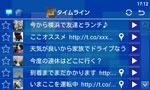
-

Music
端末内に保存されている音楽を再生して車内で楽しむことができます。
※ AppCarConnect JPNで動作可能なアプリケーションです(Google Play™には登録されていません)。
AppCarConnect JPNをスマートフォンにインストールすれば、News/Tweet in vehicle/Facebook/musicアプリケーションを
インストールしなくても、News/Tweet in vehicle/Facebook/musicをお使いいただけます。
これらのアプリケーションの仕様や機能は予告なく変更される場合があります。
News の使い方
- 1.Newsを起動する
-
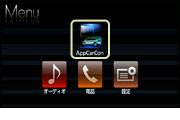
Menu画面の「AppCarConnect JPN」をタッチします。
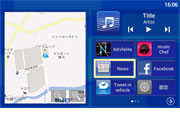
AppCarConnect JPN内にある「News」をタッチします。 - 2.ニュースのカテゴリーを選択する
-
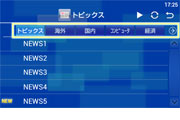
表示したいカテゴリーのタブをタッチすると、選択したカテゴリーのニュースが表示されます。
- 3.ニュースのタイトルを読み上げる
-

 をタッチすると、表示しているカテゴリーのニュースタイトルを先頭から順番に読み上げます。
をタッチすると、表示しているカテゴリーのニュースタイトルを先頭から順番に読み上げます。
Tweet in vehicle の使い方
- 1.Tweet in vehicleを起動する
-
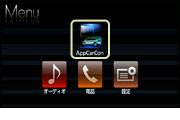
Menu画面の「AppCarConnect JPN」をタッチします。
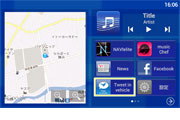
AppCarConnect JPN内にある「Tweet in vehicle」をタッチします。
- 2.ツイートする
-

ツイートしたいカテゴリーのタブをタッチします。
ツイートしたい定型文の
 をタッチすると、その定型文をツイートします。
をタッチすると、その定型文をツイートします。自動投稿文の
 をタッチすると、自動投稿を開始します。
をタッチすると、自動投稿を開始します。 をタッチすると、自動投稿を一時停止します。
をタッチすると、自動投稿を一時停止します。 - 3.タイムラインを表示する
-
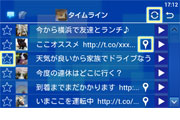
 をタッチすると、タイムラインが表示されます。
をタッチすると、タイムラインが表示されます。 :タイムラインを更新します。
:タイムラインを更新します。 :ツイートをお気に入りに登録します。
:ツイートをお気に入りに登録します。 :ツイートを読み上げます。
:ツイートを読み上げます。 :ツイートの読み上げを停止します。
:ツイートの読み上げを停止します。 :地図を表示します。
:地図を表示します。
Facebookの使い方
- 1.Facebookを起動する
-
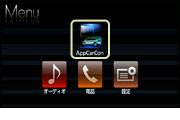
Menu画面の「AppCarConnect JPN」をタッチします。
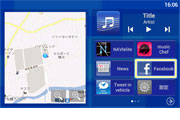
AppCarConnect JPN内にある「Facebook」をタッチします。
- 2.投稿する
-

投稿したいカテゴリーのタブをタッチします。
投稿したい定型文の
 をタッチすると、その定型文を投稿します。
をタッチすると、その定型文を投稿します。自動投稿文の
 をタッチすると、自動投稿を開始します。
をタッチすると、自動投稿を開始します。 をタッチすると、自動投稿を一時停止します。
をタッチすると、自動投稿を一時停止します。 - 3.ニュースフィードを表示する
-
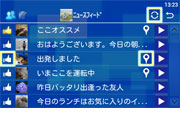
 をタッチすると、ニュースフィードが表示されます。
をタッチすると、ニュースフィードが表示されます。 :ニュースフィードを更新します。
:ニュースフィードを更新します。 :投稿を「いいね!」します。
:投稿を「いいね!」します。 :投稿を読み上げます。
:投稿を読み上げます。 :投稿の読み上げを停止します。
:投稿の読み上げを停止します。 :地図を表示します。
:地図を表示します。
MUSICの使い方
- 1.AppCarConnect JPNを起動する
-
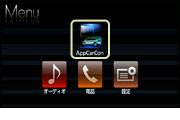
Menu画面の「AppCarConnect JPN」を起動する。
- 2.音楽を再生する
-
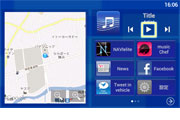
 をタッチすると、音楽の再生が始まります。
をタッチすると、音楽の再生が始まります。 - 3.選曲する
-
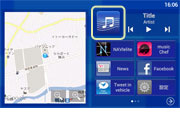
 をタッチします。
をタッチします。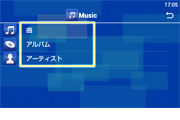
「曲」「アーティスト」「アルバム」から再生したい曲を検索してタッチします。





